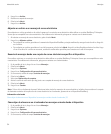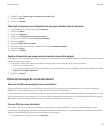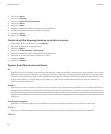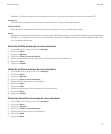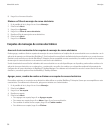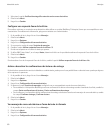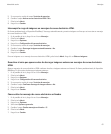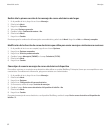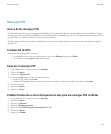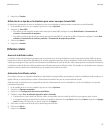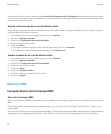5. Si es necesario, cambie el campo Servicios de mensajes.
6. Cambie el campo Activar correo electrónico HTML a No.
7. Pulse la tecla Menú.
8. Haga clic en Guardar.
Interrumpir la carga de imágenes en mensajes de correo electrónico HTML
De forma predeterminada, el dispositivo BlackBerry® descarga automáticamente y muestra imágenes en línea que se incrustan en mensajes
de correo electrónico HTML.
1. En la pantalla de inicio, haga clic en el icono Mensajes.
2. Pulse la tecla Menú.
3. Haga clic en Opciones.
4. Haga clic en Configuración del correo electrónico.
5. Si es necesario, cambie el campo Servicios de mensajes.
6. Cambie el campo Descargar imágenes automáticamente a No.
7. Pulse la tecla Menú.
8. Haga clic en Guardar.
Para ver imágenes en un mensaje de correo electrónico HTML, pulse la tecla Menú. Haga clic en Obtener imágenes.
Desactivar el aviso que aparece antes de descargar imágenes externas en mensajes de correo electrónico
HTML
Algunos mensajes de correo electrónico HTML contienen vínculos a imágenes externas en Internet. De forma predeterminada, el dispositivo
BlackBerry® le avisa antes de descargar imágenes externas.
1. En la pantalla de inicio, haga clic en el icono Mensajes.
2. Pulse la tecla Menú.
3. Haga clic en Opciones.
4. Haga clic en Configuración del correo electrónico.
5. Si es necesario, cambie el campo Servicios de mensajes.
6. Cambie el campo Confirmar descarga de imagen externa a No.
7. Pulse la tecla Menú.
8. Haga clic en Guardar.
Cómo ocultar los mensajes de correo electrónico archivados
1. En la pantalla de inicio, haga clic en el icono Mensajes.
2. Pulse la tecla Menú.
3. Haga clic en Opciones.
4. Seleccione Opciones generales.
5. Cambie el campo Ocultar mensajes archivados a Sí.
6. Pulse la tecla Menú.
7. Haga clic en Guardar.
Manual del usuario
Mensajes
61